

Dengan akun gratis di OneDrive, Anda mendapatkan 15 GB penyimpanan di penyimpanan online, yang memungkinkan Anda untuk menyinkronkan dan mengakses file dari berbagai perangkat, termasuk PC, ponsel cerdas, dan tablet. Menyalin file dan folder ke OneDrive akan lebih mudah jika Anda menambahkan opsi yang sesuai ke menu konteks Windows. Hari ini kami menunjukkan cara melakukannya..
OneDrive terintegrasi dengan Windows 8.1, tetapi jika Anda menggunakan Windows 7, pastikan untuk mengunduh dan menginstal aplikasi OneDrive sebelum Anda mengikuti langkah-langkah dalam artikel ini..
Jadi mari kita mulai. Di Windows 8.1, tekan tombol Windows + X dan pilih "Run" di menu yang terbuka..
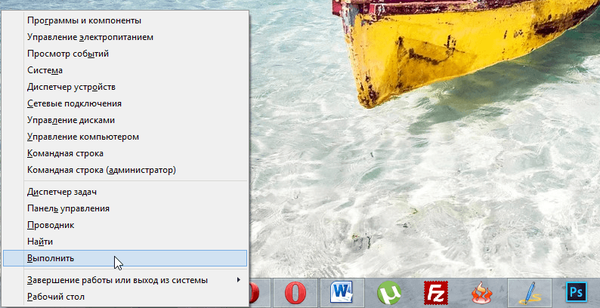
Jika Anda menggunakan Windows 7, setelah menginstal aplikasi OneDrive, buka menu Mulai dan klik "Jalankan" di sebelah kanan.
Di kotak dialog Jalankan, ketik shell: sendto dan tekan OK atau Enter pada keyboard Anda.
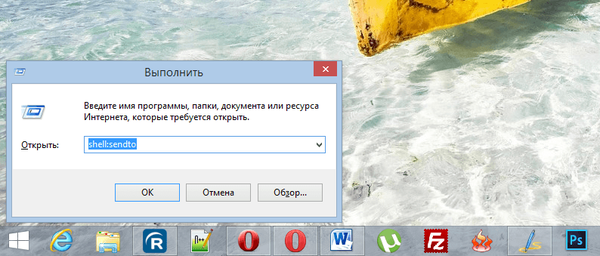
Menjalankan perintah di atas akan membuka folder SendTo. Item apa pun yang ditempatkan di folder ini dapat ditemukan di submenu "Kirim". Klik kanan di area kosong folder dan pilih "Baru" -> "Pintasan" di menu konteks.
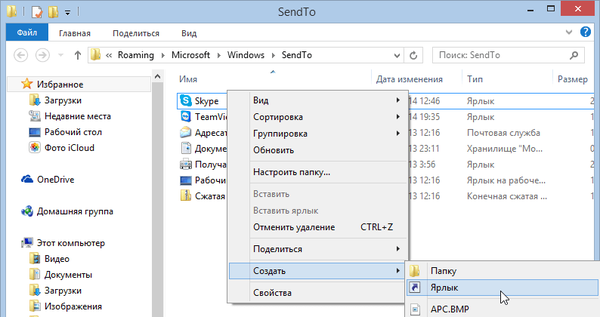
Di layar pertama jendela pintasan, klik tombol Browse.
Di ikhtisar file dan folder, temukan OneDrive, pilih dan klik "OK".
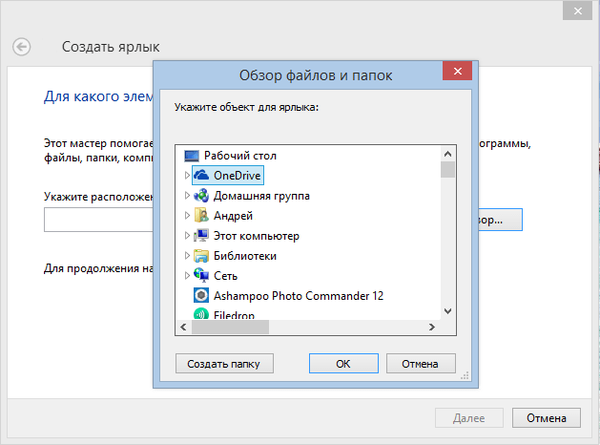
Akibatnya, jalur ke folder OneDrive Anda akan ditambahkan ke bilah lokasi objek.
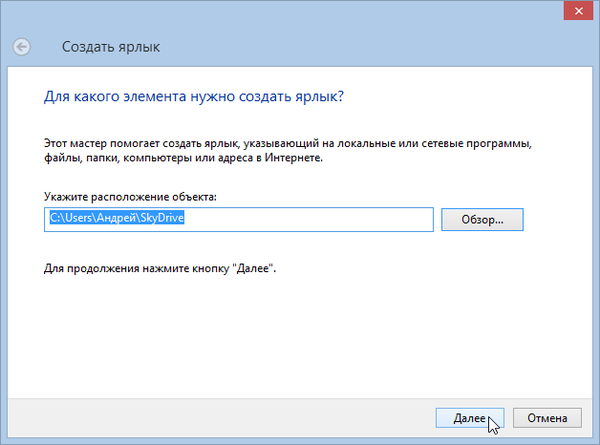
Klik "Selanjutnya".
Nama layanan akan secara otomatis dipilih sebagai nama pintasan, mis. OneDrive Jika mau, Anda dapat mengubah namanya, tetapi saya memutuskan untuk membiarkannya apa adanya. Klik Selesai.
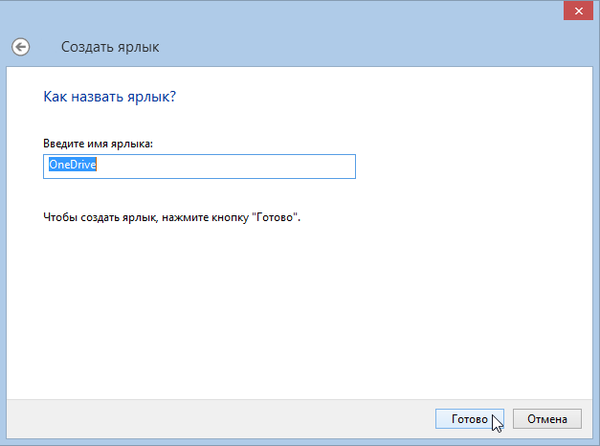
Setelah melakukan langkah-langkah di atas, pintasan ke layanan cloud Microsoft akan muncul di folder "SendTo".
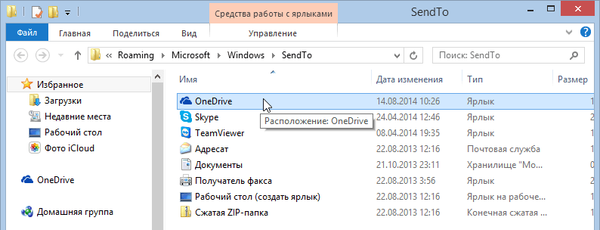
Sekarang mari kita coba mentransfer file atau folder ke OneDrive melalui Windows Explorer. Pilih sebanyak mungkin file dan folder. Kemudian klik kanan pada item yang dipilih dan pilih "Kirim" -> "OneDrive" di menu konteks.
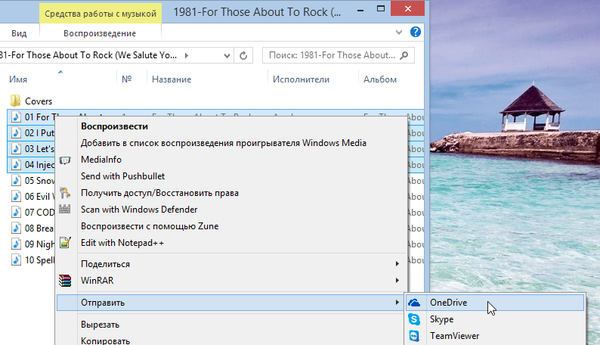
Pada akhirnya, file akan ditransfer ke folder root dari akun OneDrive Anda, karena ketika kami membuat pintasan, kami memilihnya. Jika Anda ingin mengirim file ke folder terpisah dari akun Anda, cukup tambahkan folder ini sebagai pintasan di submenu "Kirim" menggunakan prosedur yang sama seperti yang dijelaskan dalam artikel ini..
Semoga harimu menyenangkan!











